Cloud Workstations 隨附預設基礎編輯器,可供您編寫、建構、測試、偵錯及執行應用程式。基礎編輯器是以 Code-OSS 開放原始碼專案為基礎,支援 Open VSX 登錄檔提供的 IDE 擴充功能,並預先安裝 Cloud Code IDE 擴充功能。
如要開始使用 Cloud Workstations 基礎編輯器,請按照下列步驟操作:
- 按照快速入門指示建立工作站設定。系統提示選取「環境自訂」時,請選取「Code OSS (預設)」做為程式碼編輯器。
按照快速入門指南的指示,使用您剛建立的設定建立工作站。
前往 Google Cloud 控制台的「Cloud Workstations」頁面,從瀏覽器啟動工作站。
活動列
活動列會顯示在側邊,您可以存取 Cloud Workstations 基礎編輯器中的可用檢視畫面。活動列檢視畫面如下:
檔案總管:查看目前工作區中的資料夾和檔案
搜尋:在檔案中搜尋字串或規則運算式
原始碼控管:透過 Cloud Workstations 基礎編輯器的 Git 支援功能管理應用程式檔案
偵錯:設定中斷點並檢查變數,對應用程式進行偵錯
擴充功能:搜尋擴充功能目錄,為 IDE 新增其他功能
Cloud Code:直接從 IDE 建立及部署 Google Cloud 應用程式
「設定」:自訂 Cloud Workstations 基礎編輯器,配合您的工作流程
查看及編輯檔案
內建程式碼編輯器,可讓您瀏覽檔案目錄,以及查看及編輯工作站內的檔案。
如要使用基礎編輯器,請按照下列步驟操作:
使用「活動列」切換檢視畫面。
使用「編輯器」查看及編輯檔案。
使用「Explorer」檢視畫面瀏覽檔案目錄、上傳及下載檔案、在 Cloud Workstations 虛擬機器執行個體上預覽網頁應用程式,以及查看用量統計資料。

圖 1:Cloud Workstations 基礎編輯器
上傳及下載檔案和目錄
如要在 Code-OSS 檔案總管檢視畫面中上傳或下載檔案和目錄,請使用下列任一方法:
將檔案拖曳到「檔案總管」檢視畫面,即可新增至工作區。
前往要使用的檔案和目錄,按一下滑鼠右鍵,然後選擇「上傳」或「下載」。
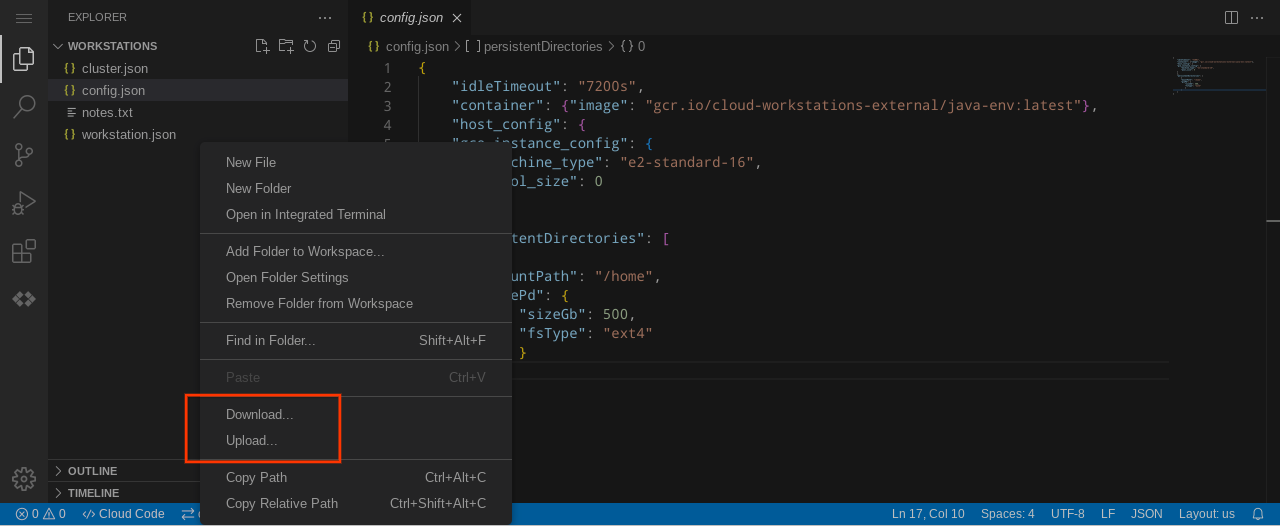
圖 2. 在檔案總管檢視畫面中按一下滑鼠右鍵,即可上傳及下載檔案
語言支援
Cloud Workstations 基本編輯器透過擴充功能支援 Go、Python、Java、.NET Core 和 Node.js 等語言,並提供下列語言功能:
- 智慧醒目顯示、程式碼建議和內容相關的自動完成功能
- 執行 Linting 並提供描述性錯誤
- 程式碼導覽 (前往定義、宣告、參照和實作)
- 直覺式偵錯支援
Cloud Code 整合
Cloud Code 提供 Kubernetes 和 Cloud Run 應用程式完整開發週期的 IDE 支援,從使用範例應用程式建立及自訂新應用程式,到執行已完成的應用程式,都能輕鬆完成。Cloud Code 也提供可立即執行的範例、設定程式碼片段,以及量身打造的偵錯體驗,協助您完成開發。
Cloud Code 整合了 AI 輔助開發工具 Gemini,可簡化開發作業。使用 Gemini 更有效率地完成工作。
Cloud Code 支援以 Node.js、Python、Java、Go 和 .NET Core 開發應用程式。
除了 Cloud Workstations 狀態列中的 Cloud Code 選單,您也可以透過指令區塊存取 Cloud Code 指令。如要開啟指令面板,請按下 Control+Shift+P 鍵 (在 macOS 上為 Command+Shift+P 鍵),或依序點選「View」(檢視) >「Command Palette」(指令面板)。
版本控管支援
Cloud Workstations 基礎編輯器已預先設定版本控管功能。 您可以初始化存放區、比較檔案狀態差異、暫存、取消暫存及提交變更。只要工作站可存取存放區,您也可以使用公開、私人或甚至是自行代管的存放區。
工作區管理
您可以使用 Cloud Workstations 將專案管理及設定為工作區。工作區通常代表根專案資料夾,您可以使用 Cloud Workstations 基本編輯器建立、開啟及儲存工作區,並透過專案專屬設定自訂工作區。
如要將資料夾做為工作區開啟,請使用活動列頂端的選單,然後依序選取「File」>「Open Folder」。或者,您也可以使用基本編輯器的歡迎頁面上的「開啟檔案」或「最近的工作區」選項,或是使用網址參數 folder 指定要開啟的資料夾路徑,例如 &folder=/home/user/foo。
偵錯應用程式
Cloud Workstations 支援 Go、Node.js、Python 和 Java 應用程式,可讓您偵錯應用程式。您可以在 Cloud Workstations 中建立啟動設定、設定中斷點,以及檢查變數。
此外,您也可以對本機叢集 (例如 minikube 或 Docker Desktop)、GKE 上的遠端叢集,或其他雲端服務供應商上的 Kubernetes 應用程式進行偵錯。
整合式終端機
您可以透過整合式終端機與基礎開發環境互動。你可以使用下列任一方法開啟及關閉終端機檢視畫面:
- 按下
Control+鍵。 - 按下 Ctrl+Shift+P 鍵 (在 macOS 上為 Command+Shift+P 鍵),或依序點選「View」(檢視) >「Command Palette」(指令區塊面板),然後輸入
View: Toggle Terminal。 - 依序選取「Terminal」(終端機) >「New Terminal」(新增終端機)。
- 依序選取「View」(檢視)>「Terminal」(終端機)。
- 在終端機分頁標籤清單中,按一下「新增」。
如要開啟多個終端機視窗,請按一下「分割」,或按下 Control+Shift+5。
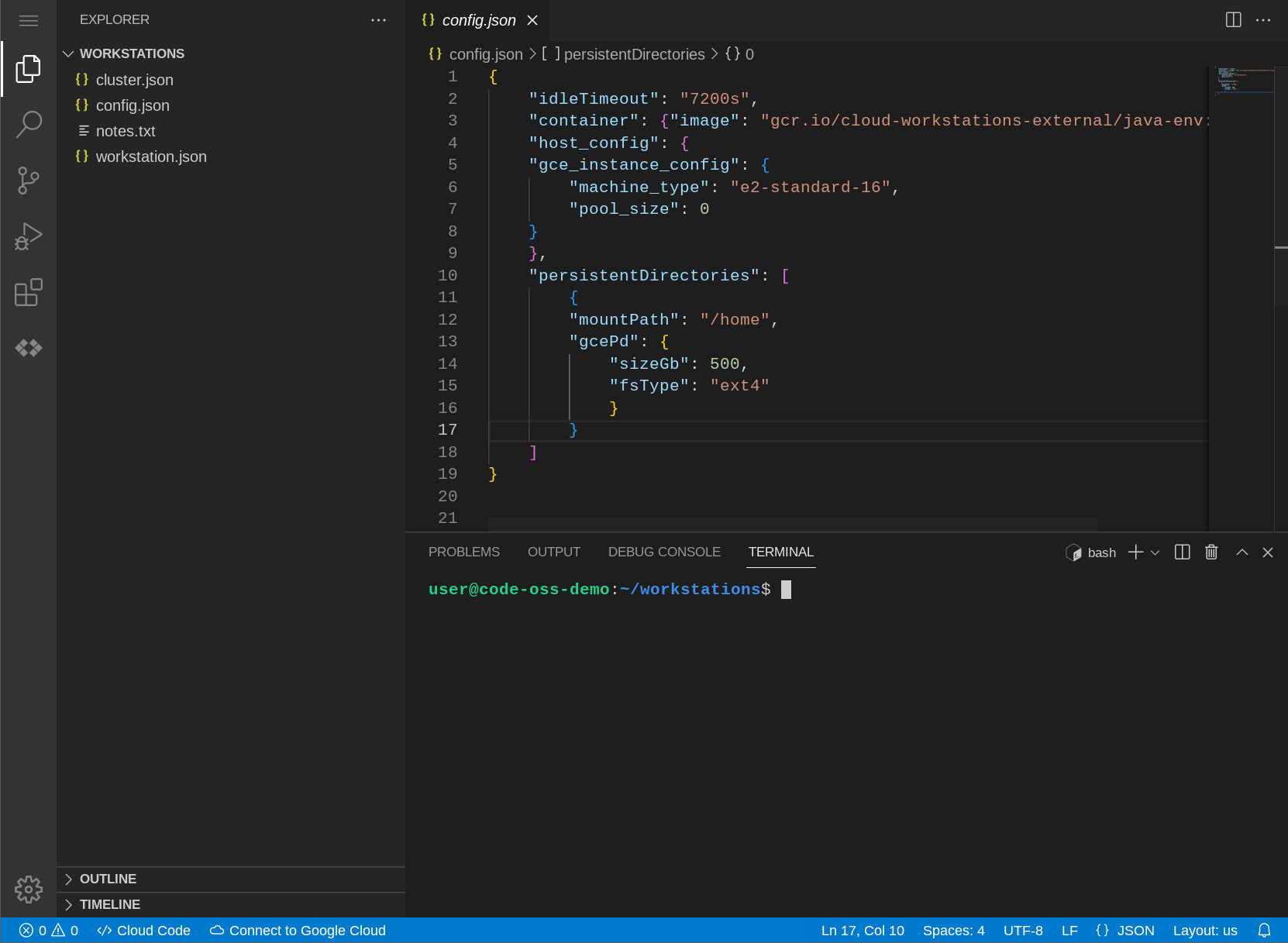
管理及自訂終端機分頁
如果開啟多個終端機,終端機檢視畫面側邊會顯示終端機分頁清單。這份清單包含開啟的終端機名稱。
在清單中選取終端機名稱時,會顯示「分割」和「刪除」圖示。
按一下對應的圖示,即可分割或刪除終端機視窗。
如要查看其他終端機選項,例如「將終端機移至編輯器區域」、「重新命名」、「變更顏色」、「變更圖示」等,請在終端機名稱上按一下滑鼠右鍵。

圖 5. 自訂終端機
捲動螢幕
除了在瀏覽器焦點位於工作階段分頁時使用滑鼠,您也可以在 Windows 和 Linux 系統中按下 Control+Shift+PageUp 和 Control+Shift+PageDn 鍵捲動畫面 (在 macOS 中則為 Fn+Shift+Up 和 Fn+Shift+Down 鍵)。
自訂設定
如要自訂編輯器、使用者介面和功能行為,Cloud Workstations 基礎編輯器提供下列範圍來定義設定:
機器設定:連線至 Cloud Workstations 虛擬執行個體時全域套用的設定,會顯示在工作站的
$HOME/.codeoss-cloudworkstations/data/Machine/settings.json檔案中。使用者設定:連線至 Cloud Workstations 虛擬執行個體時,全域套用的設定,且會保留在每個工作站執行個體的瀏覽器儲存空間中。
工作區設定:儲存在工作區內的設定,僅適用於開啟該工作區時。這些設定會與工作區檔案一起顯示在
$WORKSPACE_ROOT/.vscode/settings.json檔案中。
編輯器會分別評估每個設定範圍。
鍵盤快速鍵
由於預設基本編輯器是在瀏覽器中執行,部分鍵盤快速鍵可能會由瀏覽器保留,而不會由編輯器擷取。
為支援所有鍵盤快速鍵,預設基本編輯器會將漸進式網頁應用程式 (PWA) 封裝成套件,讓編輯器擷取這些快速鍵。
如何使用 PWA:
- 在瀏覽器中開啟工作站。
- 按一下瀏覽器網址列中顯示的安裝圖示。
接著,系統會安裝 PWA,並在 PWA 中重新開啟工作站。 後續載入工作站時,瀏覽器會在網址列中顯示選項,讓您在 PWA 中重新開啟工作站。

